KORGから発売されていた音源モジュールです。
私が手に入れたものはメモリを64MBに増設したのみでほかのオプションは無し、ファームウェアはバージョン1.5にアップグレードされていました。
また、本来はフロッピーディスクドライブが搭載されているのですが、私が手に入れたものは以前の持ち主がFDDシミュレータ(USBメモリを使用)に換装したものでした。
筐体の特徴
2Uラックマウントのモジュールですが、コルグのラックマウント音源はこの機種が最後となったようです(その後発売されたM3-mはデタッチャブル音源モジュール(キーボードから音源部分だけ取り外せる)でした)。

前面。グラフィック液晶にボタンやダイアルが並ぶ。左下は本来フロッピーディスクドライブがあった
TRITON-Rackの少し前に発売されたSC-8850やMU2000といったDTM音源はUSBに対応しましたが、USBにはまだ対応していなかったのでMIDIケーブルで入力することになります。また、DTM音源ではなくプロ用音源なのでシリアルポートもありません。
音声出力は標準ジャックです。プロ向け音源らしく、ステレオ出力のほか、独立出力4本を合わせて6本あります。光デジタル出力もあるようですが今は使っていません(同軸デジタル出力はオプションで存在するようです)。
上段には拡張ボード用の入出力端子用のスペースがありますが、メモリが増えている(入手時点で)以外何も拡張していないので板でふさがれています。
一応GM2対応
この機種はGeneral MIDI 2に対応しています(無印TRITON(この機種の元になったキーボード)の時点で対応)。但し、マルチモードに設定しておく必要があります(予めエクスクルーシブの受信を有効にしていた場合は F0 42 30 50 4E 04 F7 で可能)。
しかし、GM2マップに対応していても、GM2 System ON (F0 7E 7F 09 03 F7) に対応しておらず、GM System ON (F0 7E 7F 09 01 F7) を送信しなければなりません。
なお、初期設定ではコーラス・リバーブが効かないのであらかじめMFX1にコーラス、MFX2にリバーブを設定する必要があります。電源を入れるたびにやらないといけないので、エクスクルーシブの受信を有効に(後述)した上で
F0 42 30 50 41 04 00 3C 00 00 00 10 F7
F0 42 30 50 41 04 00 3C 00 01 00 35 F7
F0 42 30 50 41 04 00 3C 00 02 00 01 F7
F0 42 30 50 41 04 00 3C 00 03 00 01 F7
F0 42 30 50 41 04 00 3C 00 04 00 7F F7
F0 42 30 50 41 04 00 3C 00 05 00 7F F7
F0 42 30 50 41 04 00 3C 00 06 00 01 F7
B0 5E 7F B0 5F 7F
を送信しましょう。手動で設定するには、MENUを押してMFXを選び、表示された設定画面から設定します。
初期設定
エクスクルーシブを有効にするには、GLOBALモードにしてページ選択で2番目(MIDI)を選択(MENUを押しながらカーソル右、またはMENUを押して出てくるページ一覧から選択してF8で確定)し、カーソルキーで Exclusive を選択し、ジョグダイアルを回してチェックを入れます。
電源を入れた時に設定が読み込まれるようにしておきましょう。GLOBALモードの1ページ目(Sys.)でF2を押して Pref. タブを選択します。Power On Mode にカーソルを移動し Memorize に設定します。Bank Map は GM(2) に設定しておきましょう。LCDのコントラストもここで設定します。
設定を保存するには、F8を押してUTILITYメニューを開き、Write Global Setting を選択して F8(OK)を押します。
確認画面が出るので、F8(OK)を押します。
本当に保存するか聞かれるので、F8(OK)を押します。
OKを押すと本体に設定が保存されます。
収録されている音色
TRITONのプログラムはプリロードされた512音色と、GM2のプリセットが収録されています。EXB-MOSSやEXB-PCM拡張モジュールが差さっていればそれらも使用できます。
「TRINITYより悪い」といわれるようですが(持っていないので知りません)、今でも十分通用する音源です。それこそ、VST プラグインとして KORG Collection に収録されるくらいには。
M1 Pianoというプログラムがプリロードに無いのですが(のちに発売された TRITON Extreme にはちゃんとある)、波形自体は収録されていて(無いとコルグ信者が怒りそうですが)、コンビネーションモードでは Layered M1 Piano が使用できます。
- M1 Organ (63, 0, 24) パーカッシブオルガンといえばこの音です。
- 90's Piano (63, 0, 66) M1ピアノより1オクターブ上の音です。
- Super Saw Brass (63, 0, 113) SuperSaw風のEDMに仕えそうな音色です。
- 30303 Square (63, 1, 39) モノフォニーしか出せない矩形波。
- HarpsyKorg 8'+4' (63, 1, 57) 実際のチェンバロのようにベロシティで音量があまり変わりません。
- The Great Wall (63, 1, 59) 中華風のSEです。万里の長城の意。
- Magical Bells (63, 1, 64) 神秘的で透き通った感じの音です。
- Dragon Gong (63, 1, 85) アタックが弱めの銅鑼です。
- DigitalThroats 1 (63, 2, 25) 「イー」と聞こえるシンセ。
- DigitalThroats 2 (63, 2, 92) こちらは「アー」と聞こえる。
- Ether Voices (63, 2, 124) 乾いた感じの声。高域で使うといい感じ。
- Distant Lights (63, 3, 27) SFっぽいSE。
- Garbage Mallets (63, 3, 48) 空き缶を叩いたような音。
- Bad Weather (63, 3, 59) 雷雨の音。
各プログラムにはカテゴリが設定されています。そこで、カテゴリ別のリストを表示し、そこから選択する機能が搭載されています。
F8(UTILITY)を押してメニューを開き、Select by Category を選択してF8(OK)を押します。
カーソル左右でIndex←→Catを移動し、ジョグダイアルで選択します。カーソル上下でリストのカーソルを動かすこともできます。
この音源は AUDITION 機能で音色を聞くとフレーズで試聴できる(DTM音源だと SC-8850 にある機能)のですが、A001番の Acoustic Piano の試聴フレーズは『ペール・ギュント』第1組曲(グリーグ作曲)の第3曲「アニトラの踊り」が使用されています(GMの Acoustic Piano は違う曲)。
まとめ
当時のフラグシップシンセのモジュール版で、今でも使えそうな音が揃っています。現在はVST版が発売されていますが、ハードウェアで持っておきたい人は1台持っておくとよいのかもしれません。
-
購入金額
30,000円
-
購入日
2021年08月31日
-
購入場所
ヤフオク




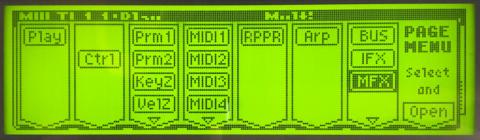

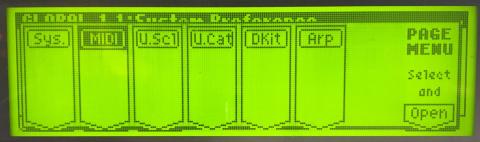


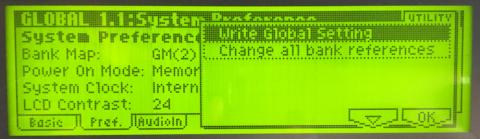
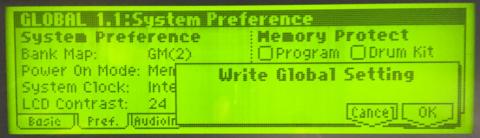
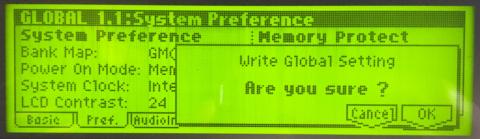
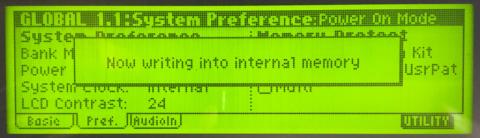


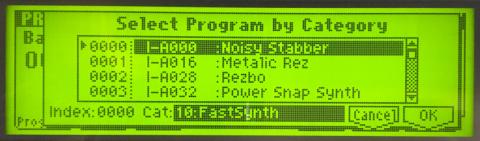

ZIGSOWにログインするとコメントやこのアイテムを持っているユーザー全員に質問できます。